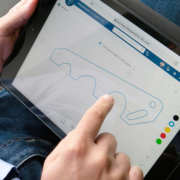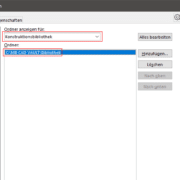Komponente befindet sich im Einfügemodus – was tun?
Oftmals kommt es vor, dass in der SOLIDWORKS-Baugruppe, in welche man gerade ein Teil einfügen möchte, sich ein Teil im Einfügemodus befindet. Dann tritt diese allseits bekannte Meldung auf:

Das Problem an der Meldung ist, dass nicht eindeutig zu erkennen ist, um welche Komponente es sich nun genau handelt und man diese mühsam suchen müsste. Dies kann vor allem bei sehr großen Baugruppen eine unlösbare Aufgabe darstellen. Was der Einfügemodus ist und wie sich die oben gezeigte Fehlermeldung mit wenigen Klicks beheben lässt, soll Ihnen in diesem Technical Tipp etwas näher erläutert werden.
Was ist der Einfügemodus?
Der Einfügemodus wird aktiviert, wenn in einem Teil die blaue Linie im Featuremanager, der Einfügeleiste, während des Entwicklungsprozesses nicht bis zum Ende des Featuremanagers gezogen wurde. Alle Features unterhalb der Einfügeleiste werden automatisch unterdrückt und nicht neu aufgebaut bzw. berechnet. Dies hat den enormen Vorteil, dass während des Entwicklungsprozesses sichergestellt werden kann, dass alle Features die richtigen Abhängigkeiten haben. Die Einfügeleiste sollte vor jedem abschließenden Speichern immer ganz nach unten gezogen werden!
Besondere Vorsicht gilt bei der Entwicklung von Blechteilen. Bei Blechteilen wird die Abwicklung immer direkt mit generiert und, sofern nicht abgewickelt, immer unterdrückt. Hier kann es gerne mal vorkommen, dass die Einfügeleiste beim Herunterziehen vor der Abwicklung liegen bleibt und visuell kein großer Unterschied mehr festgestellt werden kann. Befindet sich die Einfügeleiste jedoch über der bereits unterdrückten Abwicklung, so befindet sich das Teil immer noch im Einfügemodus und verursacht somit den Fehler auf der Baugruppe. Auch hier ist es wichtig, die Einfügeleiste immer an das Ende des Featurebaums zu ziehen!
Welche Komponente generiert den Fehler?
SOLIDWORKS hat eine integrierte Erkennung und bietet mit der unten abgebildeten Warnung an, das Teil direkt neu aufzubauen und infolgedessen auch die Einfügeleiste bis ans Ende des Featurebaums zu ziehen.
Ebenfalls ist die entsprechende Komponente mit Dateinamen in der Warnung aufgeführt. Sollte diese Meldung mit «Ja» bestätigt werden, ist darauf zu achten, dass die entsprechende Komponente auch im PDM ausgecheckt ist, damit die Fehlermeldung beim nächsten Öffnen nicht wieder auftritt.
Sollte diese Fehlermeldung aber mit «Nein» quittiert werden, wird die Komponente in dem Zustand belassen, in welchem sie zuletzt gespeichert wurde. Die Warnung wird also jedes Mal erneut auftreten. Zusätzlich kann das Kästchen «nicht mehr anzeigen» angewählt werden, was das Aufpoppen der Warnung verhindern wird. Das Problem hierbei ist, dass man zum einen nicht mehr gewarnt wird, falls sich eine Komponente im Einfügemodus befindet und auch nicht mehr angezeigt wird, um welche Komponente es sich handelt.
Sollte die Warnung also ausgeblendet worden sein, wird nun die am Anfang angesprochene Fehlermeldung auftreten, sofern in der Baugruppe eine Komponente im Einfügemodus verbaut ist.
Was tun, wenn die Warnung ausgeschaltet ist?
Die Lösung für das Problem mit der Komponente im Einfügemodus ist einfach: In SOLIDWORKS unter Extras > Optionen > Systemoptionen > Warnungen/Meldungen > Verworfene Meldungen die im Bild hervorgehobene Warnung wieder aktivieren und die Optionen schließen.
Anschließend kann die Baugruppe mit CTRL+Q neu aufgebaut werden und die Warnung mit dem Dateinamen der Komponente wird wieder angezeigt, sowie die Frage, ob diese Datei neu berechnet werden soll. Mit dieser Methode kann man sich stundenlanges Suchen sparen.